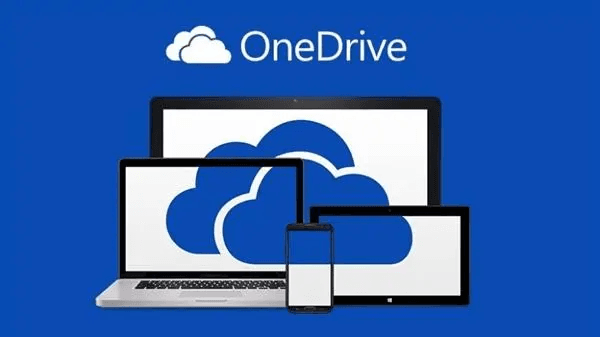onedrive是什么软件
onedrive是由微软公司推出的一项云存储服务,用户可以通过自己的Windows Live账户进行登录,上传自己的图片、文档等到 SkyDrive中进行存储
onedrive的使用好处
- 1、在Word、Excel、PowerPoint 和 OneNote等Office应用中轻松打开并保存 OneDrive文件。无论你身处何处,使用Office移动应用保持你的工作效率并2265实现协同工作。
- 2、适用于Android的OneDrive应用使你可以轻松处理你的个人和工作文件。
- 3、使用自动标记轻松查找照片。共享文档被编辑时,获取通知。访问所有设备上的照片和文件
- 4、共享最喜爱照片和视频的专辑。脱机访问你最重要的文件。你无法使用来自本地目录的帐户进行登录。
使用说明:博主很久以前分享过Shell写的OneDrive网盘上传工具→传送门,但是因为使用的是旧API,而微软使旧API强制过时,也就是强制不让用了,不让授权了,导致全部人无法使用,所以在外搬砖多日的老萌的大佬重新出山,使用Golang基于新的API写了个效率更高的上传工具,同时修复了各种Shell版本遗留的小问题,该版本特点就是授权简单,无需依赖,单文件。同样的也可以配合Aria2一起自动上传,这里就再分享下,方便下有需求的人。
关于onedrive更新
【2019.12.21】
支持跳过网盘中已存在的同名文件。【2019.12.20】
目前同时支持国际版、个人版(家庭版)、中国版(世纪互联)。【2019.12.15】
修复授权失败、上传文件大小为0等问题。
现已支持arm、x86、x64平台的系统。【2019.11.29】
新增多线程上传、MacOS客户端。
修复了一个致命bug,建议之前装过的更新下程序。
onedrive功能介绍
- 支持上传文件和文件夹到指定目录,并保持上传前的目录结构。
- 支持命令参数使用,方便外部程序调用。
- 支持自定义上传分块大小。
- 支持多线程上传(多文件同时上传)。
- 支持根据文件大小动态调整重试次数,对抗不好的网络环境。
使用与搭建教程Onedrive的安装详细图解步骤
Onedrive的Github地址:https://github.com/MoeClub/OneList/tree/master/OneDriveUploader
这里只详细说下Linux的用法,Windows后面大概说下。
Windows、MacOS系统下载地址→传送门,直接将程序下载到本地后,按照下面方法进行授权、初始化,然后就可以使用命令上传了。
1、授权认证
点击右侧URL登录并授权,授权地址→【国际版、个人版(家庭版)】、【中国版(世纪互联)】。
授权后会获取一个localhost开头打不开的链接,这里复制好整个链接地址,包括localhost。
2、安装OneDriveUploader
#64位系统下载
wget https://raw.githubusercontent.com/MoeClub/OneList/master/OneDriveUploader/amd64/linux/OneDriveUploader -P /usr/local/bin/
#32位系统下载
wget https://raw.githubusercontent.com/MoeClub/OneList/master/OneDriveUploader/i386/linux/OneDriveUploader -P /usr/local/bin/
#arm架构下载
wget https://raw.githubusercontent.com/MoeClub/OneList/master/OneDriveUploader/arm/linux/OneDriveUploader -P /usr/local/bin/
<span style="color: #ff6600;">#给予权限</span>
chmod +x /usr/local/bin/OneDriveUploader
3、Onedrive初始化配置
#国际版,将url换成你上面复制的授权地址,包括http://loaclhost。
OneDriveUploader -a "url"
#个人版(家庭版),将url换成你上面复制的授权地址,包括http://loaclhost。
OneDriveUploader -ms -a "url"
#中国版(世纪互联),将url换成你上面复制的授权地址,包括http://loaclhost。
OneDriveUploader -cn -a "url"
4、使用Onedrive命令
Usage of OneDriveUploader:
-a string
// 初始化授权
Setup and Init auth.json.
-b string
// 自定义上传分块大小, 可以提高网络吞吐量, 受限于磁盘性能和网络速度.
Set block size. [Unit: M; 5<=b<=60;] (default "10")
-c string
// 配置文件路径
Config file. (default "auth.json")
-n string
// 上传单个文件时,在网盘中重命名
Rename file on upload to remote.
-r string
// 上传到网盘中的某个目录, 默认: 根目录
Upload to reomte path.
-s string
// *必要参数, 要上传的文件或文件夹
Upload item.
-t string
// 线程数, 同时上传文件的个数. 默认: 2
Set thread num. (default "2")
-f
// 开关(推荐)
// 加上 -f 参数,强制读取 auth.json 中的块大小配置和多线程配置.
// 不加 -f 参数, 每次覆盖保存当前使用参数到 auth.json 配置文件中.
Force Read config form config file. [BlockSize, ThreadNum]
-skip
// 开关
// 跳过上传网盘中已存在的同名文件. (默认不跳过)
Skip exist file on remote.
-cn
// 开关
// 授权中国版(世纪互联), 需要此参数.
OneDrive by 21Vianet.
-ms
// 开关
// 授权个人版(家庭版), 需要此参数.
OneDrive by Microsoft.
5、Onedrive命令示例
#将当前目录下的mm00.jpg文件上传到OneDrive网盘根目录
OneDriveUploader -c /path/to/file/auth.json -s "mm00.jpg"
#将当前目录下的mm00.jpg文件上传到OneDrive网盘根目录,并改名为mm01.jpg
OneDriveUploader -c /path/to/file/auth.json -s "mm00.jpg" -n "mm01.jpg"
#将当前目录下的Download文件夹上传到OneDrive网盘根目录
OneDriveUploader -c /path/to/file/auth.json -s "Download"
#将当前目录下的Download文件夹上传到OneDrive网盘Test目录中
OneDriveUploader -c /path/to/file/auth.json -s "Download" -r "Test"
#将同目录下的Download文件夹上传到OneDriv网盘Test目录中,使用10线程
OneDriveUploader -c /path/to/file/auth.json -t 10 -s "Download" -r "Test"
#将同目录下的Download文件夹上传到OneDrive网盘Test目录中,使用15线程,并设置分块大小为20M
OneDriveUploader -c /path/to/file/auth.json -t 15 -b 20 -s "Download" -r "Test"
/path/to/file/auth.json为初始化时,生成的auth.json绝对路径地址,本文默认/root/auth.json,自行调整。
注意:如果你之前上传手动中断过,再上传的时候,请使用-skip参数,默认会跳过你已经上传过的文件/文件夹。
Onedrive开启Aria2自动上传
同样的这里也会提供个配套的Aria2自动上传脚本,上传配置方法参考→传送门。
Onedrive上传的脚本代码如下:
#!/bin/bash
GID="$1";
FileNum="$2";
File="$3";
MaxSize="15728640";
Thread="3"; #默认3线程,自行修改,服务器配置不好的话,不建议太多
Block="20"; #默认分块20m,自行修改
RemoteDIR=""; #上传到Onedrive的路径,默认为根目录,如果要上传到MOERATS目录,""里面请填成MOERATS
LocalDIR="/www/download/"; #Aria2下载目录,记得最后面加上/
Uploader="/usr/local/bin/OneDriveUploader"; #上传的程序完整路径,默认为本文安装的目录
Config="/root/auth.json"; #初始化生成的配置auth.json绝对路径,参考第3步骤生成的路径
if [[ -z $(echo "$FileNum" |grep -o '[0-9]*' |head -n1) ]]; then FileNum='0'; fi
if [[ "$FileNum" -le '0' ]]; then exit 0; fi
if [[ "$#" != '3' ]]; then exit 0; fi
function LoadFile(){
if [[ ! -e "${Uploader}" ]]; then return; fi
IFS_BAK=$IFS
IFS=$'\n'
tmpFile="$(echo "${File/#$LocalDIR}" |cut -f1 -d'/')"
FileLoad="${LocalDIR}${tmpFile}"
if [[ ! -e "${FileLoad}" ]]; then return; fi
ItemSize=$(du -s "${FileLoad}" |cut -f1 |grep -o '[0-9]*' |head -n1)
if [[ -z "$ItemSize" ]]; then return; fi
if [[ "$ItemSize" -ge "$MaxSize" ]]; then
echo -ne "\033[33m${FileLoad} \033[0mtoo large to spik.\n";
return;
fi
${Uploader} -c "${Config}" -t "${Thread}" -b "${Block}" -s "${FileLoad}" -r "${RemoteDIR}" -skip
if [[ $? == '0' ]]; then
rm -rf "${FileLoad}";
fi
IFS=$IFS_BAK
}
LoadFile;
编辑好上传脚本后,可以检测下脚本编码是否正确,比如我脚本路径为/root/upload.sh,使用命令:
bash /root/upload.sh如果无任何输出,则正确,反之输出类似$'r': command not found错误,则需要转换下编码格式,具体步骤如下。
先安装dos2unix:
#CentOS系统
yum install dos2unix -y
#Debian/Ubuntu系统
apt install dos2unix -y再转换编码:
#后面为脚本路径
dos2unix /root/upload.sh关于Windows使用配置Onedrive
这里就随便补充下Windows使用,先下载程序文件,下载地址→传送门。
比如我将exe文件放到D盘,然后使用Win+R,输入CMD运行,调出窗口后,使用命令:
#进入D盘
cd /d D:\
#国际版初始化,将url换成你上面复制的授权地址,包括http://loaclhost。
OneDriveUploader.exe -a "url"
#个人版(家庭版)初始化,将url换成你上面复制的授权地址,包括http://loaclhost。
OneDriveUploader.exe -ms -a "url"
#中国版(世纪互联)初始化,将url换成你上面复制的授权地址,包括http://loaclhost。
OneDriveUploader.exe -cn -a "url"然后上传命令和上面一样,只需要把OneDriveUploader改成OneDriveUploader.exe即可。
最后经过测试,这个版本的上传完全可以应对各种奇怪的字符问题。有问题可以回复粘贴错误码,方便修复。
总结:使用onedrive的好处
OneDrive可以搭配第三方使用程序
- 1.可以挂成盘符,看起来很酷(当然也可以用subst挂成盘符);
- 2.可以挂载OneDrive的共享目录作为盘符,也就是挂载别人的共享目录作为自己的盘符,更方便共享文件;
- 3.可以作为文件夹安装在Linux下,甚至可以起到“扩展”磁盘空间的作用;
PS:所以我一直觉得微软自己的软件在Windows下更合适。
OneDrive功能和连接
- 1.OneDrive负责个人版,教育和企业版委托给SharePoint。对于本地客户端来说两者没有功能上的区别,只是前者的网页版处于和谐状态,后者基本不和谐。非个人版需要定期更换密码。最重要的是,OneDrive的所有功能都可以独立于客户端(除了安装、悬挂等替代功能,这些功能无法解除);
- 2.支持分享,甚至在分享中加入权限控制,任意容量支持HTTP下载;
- 3.网页版还支持在线浏览音乐、图片、视频;
- 4.上传基本可以全速。如果下载速度是追求一个理想的状态,就需要使用科学的软件;
- 5.可以和Office紧密结合。结论:真香。
声明:本文为原创文章,版权归三条八主机所有,欢迎分享本文,转载请保留出处!